In Windows 10 kann der normale Heimanwender egal ob mit Windows 10 Home oder der Pro Variante keine Updates mehr einzeln abwählen. Updates lassen sich nur komplett deaktivieren oder eben im Gesamten aktivieren. Die Möglichkeit, wie unter Windows 7 oder Windows 8 einzelne Updates ganz gezielt abzuwählen existiert nicht mehr.
Dieser Umstand hatte Microsoft zuletzt immer mehr Kritik eingebracht. Kurz vor dem Veröffentlichungsdatum von Windows 10 rudert Microsoft nun ein Stück weit zurück und bietet mit dem sogenannten “Show or hide updates” troubleshooter package die Möglichkeit an, einzelne Updates gezielt zu deaktivieren ohne die gesamt Update Funktionalität außer Kraft zu setzen. Im Nachhinein lassen sich auch alle blockierten Updates anzeigen und wieder freigeben.
Bleibt die Frage, warum Microsoft zuerst auf die Zwangsupdates gesetzt hat. Klar, die flächendeckende Verbreitung der Updates wird so deutlich schneller erreicht. Aber im Fall von fehlerhaften Updates sind die Probleme so auch vorprogrammiert. Weiter stellt sich die Frage, ob die neue Funktionalität in der Zukunft wieder vollständig in das Betriebssystem integriert wird, oder weiter über ein “externes” Tool aufgerufen werden muss.
Mehr Infos dazu direkt bei Microsoft.
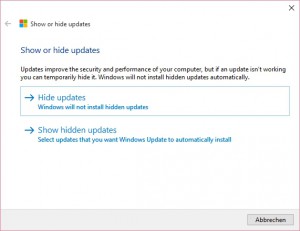
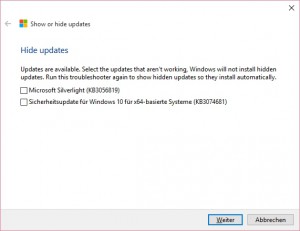
Danke für den Tipp, funktioniert sehr gut (Win 10, 64bit)!
Sehr gut, vielen Dank!
Geht nicht mehr nach 1507!
https://support.microsoft.com/en-us/help/3073930/how-to-temporarily-prevent-a-driver-update-from-reinstalling-in-window
Auch wenn ich hier eine “Leiche” ausgrabe.
Aber der Tip funktioniert auch bei Windows Server 2016 im Jahre 2019 noch !
GJ
Windows Server 2016: funktioniert super! Danke
Gerade momentan (Probleme durch KB5000802) würde ich mir wünschen, genau diesen Update abwählen zu können und nicht zwangsweise ALLE Updates abwählen zu müssen.
Aber das trobleshooter package gibt es scheinbar nicht mehr? Zumindest funktioniert der Link nicht mehr!
Wäre toll, wenn es sowas noch geben würde!
Habe das Probleme mit KB5000802 auch . Der PC stürtzt immer beim Öffnen von Word nach ein bis zwei Sekunden ab. Ich habe die Updatespause auf maximalzeit verlängert und KB5000802 deinstallier. zur Zeit läuft Word wieder dauerhaft.
Hoffe das kann wuch anderen weiterhelfen.
Lg RP